Quando si tenta di aprire Digital Photo Professional, viene visualizzato un messaggio di errore (risoluzione dello schermo e scala di ampliamento)
Codice domanda frequente: 8201803100
Data di rilascio: 21 novembre 2019
Soluzione
NOTA
Le schermate visualizzate possono variare in base al sistema operativo del computer.
Per Windows 7
- Per Digital Photo Professional ver. 3.x
Digital Photo Professional non può essere eseguito quando la risoluzione del monitor è impostata su un valore inferiore a 1024×720 o quando l'impostazione colore è inferiore a 65.536 colori (16 bit). 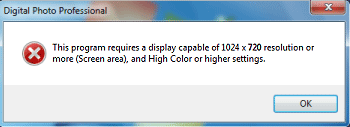
- Per Digital Photo Professional ver. 4.x
Digital Photo Professional non può essere eseguito quando la risoluzione del monitor è impostata su un valore inferiore a 1024×720 o le dimensioni di visualizzazione sono impostate su [Large/Grande].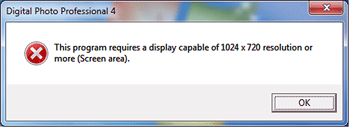

Seguire la procedura riportata di seguito e modificare la risoluzione, le dimensioni e le impostazioni dei colori del monitor del computer affinché Digital Photo Professional possa essere avviato.
1. Fare clic su [Start] ( ) > [Control Panel/Pannello di controllo].
) > [Control Panel/Pannello di controllo].
2. Fare clic su [Adjust screen resolution/Regola risoluzione dello schermo] in [Appearance and Personalization/Aspetto e personalizzazione].
3. Fare clic su [Make text and other items larger or smaller/Ingrandisci o riduci dimensioni di testo e altri elementi].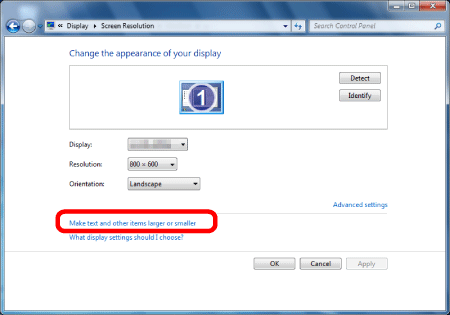
4. Verificare che le dimensioni siano impostate su [Smaller – 100% (default)/Piccolo - 100% (impostazione predefinita)].
4-1. Se la dimensione non è impostata su [Smaller - 100% (default)/Piccolo - 100% (impostazione predefinita)], selezionare [Smaller - 100% (default)/Piccolo - 100% (impostazione predefinita)] ( ), quindi fare clic su [Apply/Applica] (
), quindi fare clic su [Apply/Applica] ( ).
).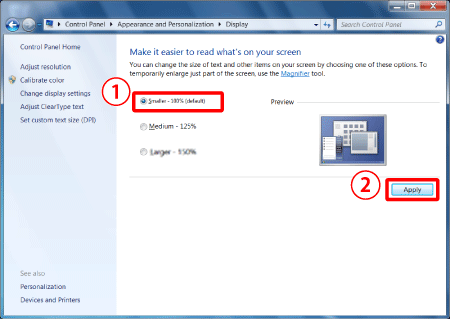
4-2. Fare clic sul pulsante [Indietro] per tornare alla schermata precedente.
5. Modificare la risoluzione.
5-1. Fare clic sul menu accanto a [Risoluzione] per visualizzare l'indicatore.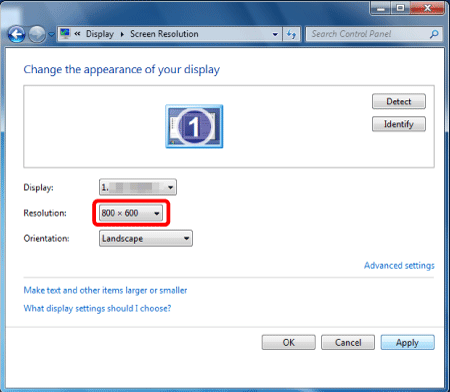
5-2. Spostare l'indicatore verso l'alto per selezionare una risoluzione di 1024×720 o superiore.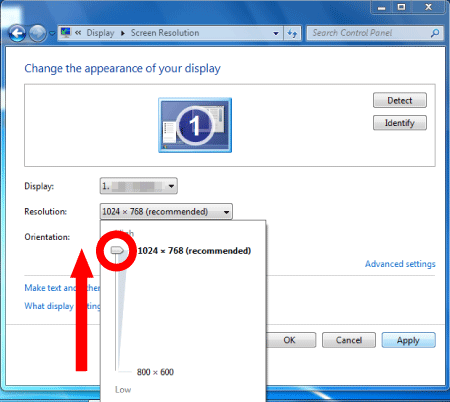
6. Dopo aver chiuso l'indicatore, fare clic su [Apply/Applica].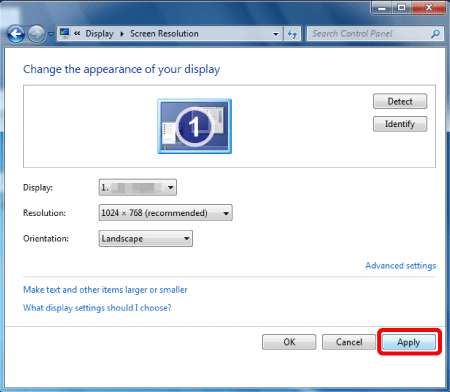
7. Per implementare la nuova risoluzione, fare clic su [Keep changes/Mantieni le modifiche] nella schermata riportata di seguito.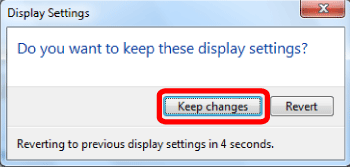
8. Quindi, modificare il profilo dei colori. Fare clic su [Impostazioni avanzate] per aprire le proprietà.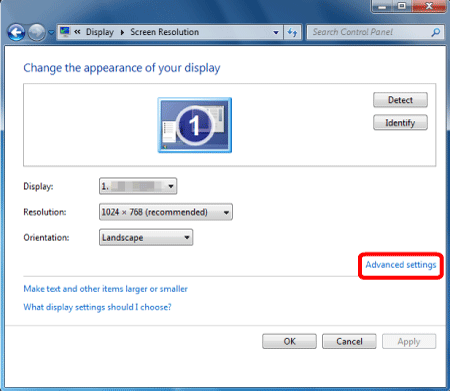
9. Fare clic sulla scheda [Monitor].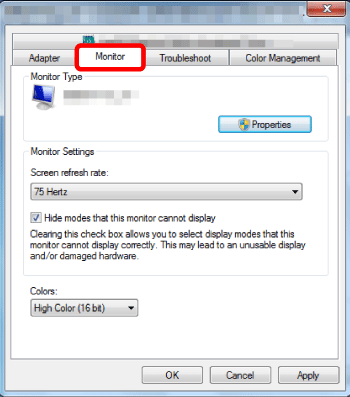
10. Impostare [Colors/Colori] su [High Color (16 bit)/65.536 colori (16 bit)] o superiore. 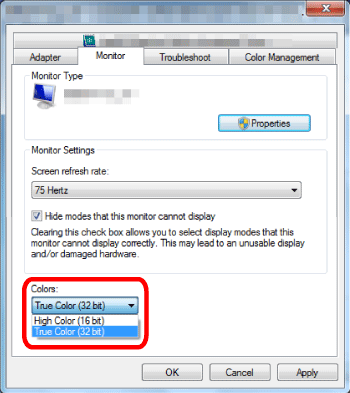
11. Fare clic su [Apply/Applica].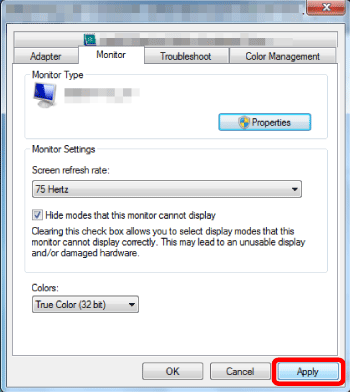
12. Fare clic su [Yes/Sì] e, quando viene visualizzata nuovamente la schermata precedente, fare clic su [OK].
Qui si conclude la procedura per modificare la risoluzione, le dimensioni e le impostazioni dei colori.
Per Windows 8.1
- Per Digital Photo Professional ver. 3.x
Digital Photo Professional non può essere eseguito quando la risoluzione del monitor è impostata su un valore inferiore a 1024×720.
- Per Digital Photo Professional ver. 4.x
Digital Photo Professional non può essere eseguito quando la risoluzione del monitor è impostata su un valore inferiore a 1024×720 o le dimensioni di visualizzazione sono impostate su [Large/Grande].

Seguire la procedura riportata di seguito e modificare la risoluzione e le dimensioni del monitor del computer affinché Digital Photo Professional possa essere avviato.
1. Fare clic con il pulsante destro del mouse sull'icona [Start] ( ) in basso a sinistra nella schermata, quindi selezionare [Control Panel/Pannello di controllo].
) in basso a sinistra nella schermata, quindi selezionare [Control Panel/Pannello di controllo].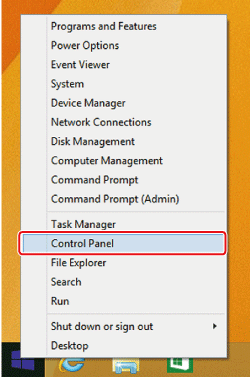
2. Fare clic su [Adjust screen resolution/Regola risoluzione dello schermo] in [Appearance and Personalization/Aspetto e personalizzazione].
3. Fare clic su [Make text and other items larger or smaller/Ingrandisci o riduci dimensioni di testo e altri elementi].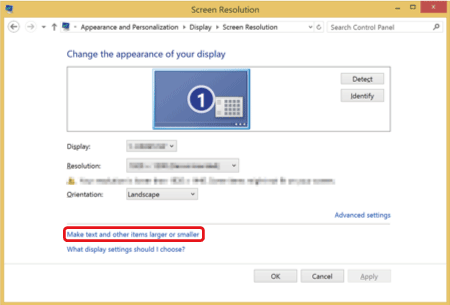
4. Verificare che le dimensioni siano impostate su [Smaller – 100 % (default)/Piccolo - 100% (impostazione predefinita)].
Selezionare il valore [Smaller/Piccolo] ( ) quindi fare clic su [Apply/Applica] (
) quindi fare clic su [Apply/Applica] ( ).
).
5. Fare clic sul pulsante [Back/Indietro] per tornare alla schermata precedente.
6. Modificare la risoluzione.
6-1. Fare clic sul menu accanto a [Risoluzione] per visualizzare l'indicatore.
6-2. Spostare l'indicatore verso l'alto per selezionare una risoluzione di 1024×720 o superiore.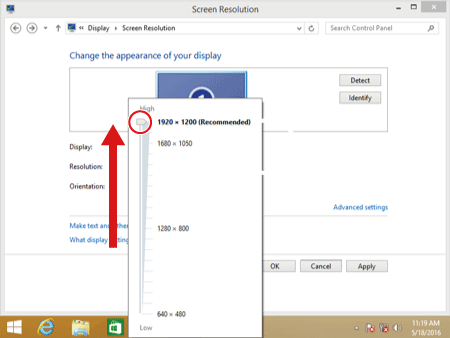
6-3. Dopo aver chiuso l'indicatore, fare clic su [Applica].
7. Per implementare la nuova risoluzione, fare clic su [Keep changes/Mantieni le modifiche] nella schermata riportata di seguito.
Qui si conclude la procedura per modificare la risoluzione e le dimensioni.
Per Windows 10
- Per Digital Photo Professional ver. 3.x
Digital Photo Professional non può essere eseguito quando la risoluzione del monitor è impostata su un valore inferiore a 1024×720.
- Per Digital Photo Professional ver. 4.x
Digital Photo Professional non può essere eseguito quando la risoluzione del monitor è impostata su un valore inferiore a 1024×720 o le dimensioni di visualizzazione sono impostate su [Large/Grande].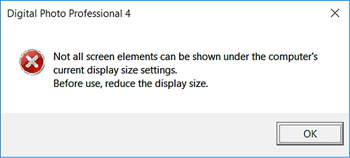
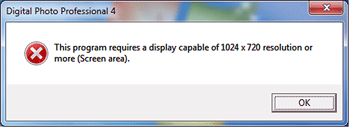
Seguire la procedura riportata di seguito e modificare la risoluzione e le dimensioni del monitor del computer affinché Digital Photo Professional possa essere avviato.
1. Fare clic sul pulsante [Start] ( ) in basso a sinistra nella schermata.
) in basso a sinistra nella schermata.
2. Selezionare [Settings/Impostazioni] nel menu visualizzato.
3. Fare clic su [System/Sistema] nella schermata visualizzata.
4. Selezionare [Display/Schermo] nell'elenco a sinistra della schermata.
5. Controllare le dimensioni del testo sullo schermo.
Se le dimensioni non sono impostate su [100% (Recommended)/100% (consigliato)], selezionare [100% (Recommended)/100% (consigliato)], quindi fare clic su [Sign out now/Esci ora].
6. Regolare la risoluzione dello schermo.
- Selezionare [1024 × 720] o un'impostazione superiore nell'elenco visualizzato, quindi fare clic su [Apply/Applica].


7. Per implementare la nuova risoluzione, fare clic su [Keep changes/Mantieni le modifiche] nella schermata riportata di seguito.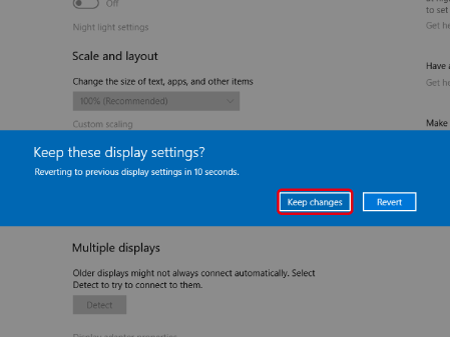
Qui si conclude la procedura per modificare la risoluzione e le dimensioni.
Modelli interessati
- EOS 1000D
- EOS 100D
- EOS 10D
- EOS 1100D
- EOS 1200D
- EOS 1300D
- EOS 2000D
- EOS 200D
- EOS 20D
- EOS 20Da
- EOS 250D
- EOS 300
- EOS 30D
- EOS 350D
- EOS 4000D
- EOS 400D
- EOS 40D
- EOS 450D
- EOS 500D
- EOS 50D
- EOS 550D
- EOS 5D
- EOS 5D Mark II
- EOS 5D Mark III
- EOS 5D Mark IV
- EOS 5DS
- EOS 5DS R
- EOS 600D
- EOS 60D
- EOS 60Da
- EOS 650D
- EOS 6D
- EOS 700D
- EOS 70D
- EOS 77D
- EOS 7D
- EOS 7D Mark II
- EOS 800D
- EOS 80D
- EOS 90D
- EOS D2000
- EOS D30
- EOS D60
- EOS M
- EOS M2
- EOS-1D
- EOS-1D Mark II
- EOS-1D Mark II N
- EOS-1D Mark III
- EOS-1D Mark IV
- EOS-1D X
- EOS-1D X Mark II
- EOS-1D X Mark III
- EOS-1Ds
- EOS-1Ds Mark II
- EOS-1Ds Mark III